王者荣耀游戏体验不佳怎么办?
5
2025-04-25
在数字时代,平板和电脑的连接对于我们日常学习、工作和娱乐至关重要。然而,有时候连接过程中可能会遇到“小白屏”问题,即平板显示电脑屏幕时出现空白或者无法正常显示内容。这个问题对于电脑小白来说可能十分棘手,但别担心,本文将一步步带你解决平板连接电脑时出现的“小白屏”问题。
在着手解决问题之前,我们需要了解平板连接电脑的常见方式。目前主要有以下几种:
1.通过Miracast或类似无线显示技术:将电脑屏幕无线投射到支持Miracast的平板上。
2.通过HDMI转接:使用专用的HDMI转接线或转换器,将平板连接到电脑的HDMI输出端口。
3.通过USB数据线连接:使用USB数据线将平板与电脑连接,通过特定的软件实现屏幕镜像。
4.云服务或远程桌面软件:利用云服务或远程桌面软件实现平板和电脑的连接。

1.检查设备连接
在开始任何故障排除之前,首先确保所有的硬件连接都是正确无误的。如果你是通过HDMI线或USB线连接,检查线缆是否完好,两端是否都已正确插入相应的插槽中。如果是无线连接,确保平板和电脑都在同一个网络环境下。
2.调整显示设置
对于无线连接:
确保电脑上已打开Miracast功能或其他无线显示技术功能。
在平板上查找并选择电脑作为显示源。
对于HDMI线或USB线连接:
检查电脑的显示设置,确保第二显示器(平板)的设置正确,例如设置为“扩展这些显示器”或“仅显示在1上”。
3.更新或安装驱动程序
如果连接正确但屏幕依然空白,可能是驱动程序过时或缺失。请访问电脑制造商的官网,下载并安装最新的显卡驱动程序。
4.检查平板的兼容性
确保你的平板支持所使用的连接方式。不是所有平板都支持Miracast或其他无线显示技术。
5.重启设备
有时候,最简单的方法也是最有效的。重启你的平板和电脑,有时候这能够解决临时的软件故障。
6.查看平板的显示设置
平板也有自己的显示设置,检查是否有任何设置阻止了电脑屏幕的正确显示。
7.使用第三方软件
如果上述步骤都无法解决问题,可以尝试下载一些第三方软件来进行屏幕共享。

为什么我的平板连接电脑会出现“小白屏”?
“小白屏”可能是由于多种因素造成的,包括但不限于连接方式不兼容、设备驱动问题、显示设置不正确、硬件故障等。
如何确保平板与电脑连接时的兼容性?
在进行连接之前,请先确认平板和电脑的型号,确保它们支持所采用的连接方式。对于无线连接,还应确保它们都支持相同的无线显示技术标准。
电脑连接平板后,平板上只显示空白屏幕,我该怎么办?
按照上文提到的步骤进行故障排除。首先检查连接,其次确认显示设置正确,然后尝试更新或安装驱动程序,最后考虑重启设备并检查平板的设置。
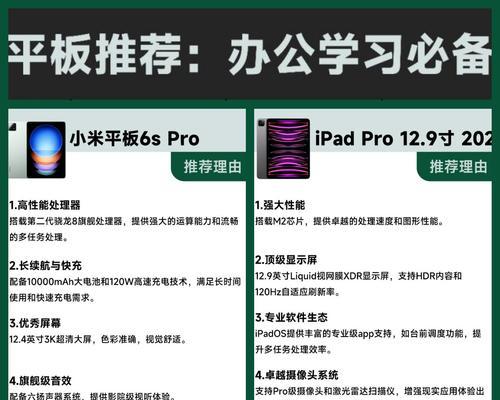
在连接之前,请确保你的电脑和平板都充满电或连接至电源,以防在故障排除过程中电量耗尽。
使用原装或认证的线缆和配件,可以避免由于质量问题导致的连接失败。
定期更新你的操作系统和设备驱动程序,可以减少软件层面的故障。
如果你的平板或电脑支持,尝试使用不同的连接方式,比如先无线,再用HDMI或USB线缆尝试。
平板连接电脑出现“小白屏”是令人头疼的问题,但通过以上步骤和建议,大多数情况下都可以解决。记住,在进行任何故障排除之前,耐心和细心是关键。如果问题依旧无法解决,考虑联系设备制造商的技术支持部门,他们能提供更加专业的帮助。通过以上这些详细步骤与故障排除指南,希望你能够顺利解决平板连接电脑时遇到的屏幕问题。
版权声明:本文内容由互联网用户自发贡献,该文观点仅代表作者本人。本站仅提供信息存储空间服务,不拥有所有权,不承担相关法律责任。如发现本站有涉嫌抄袭侵权/违法违规的内容, 请发送邮件至 3561739510@qq.com 举报,一经查实,本站将立刻删除。